Workspace V2 Power BI: каковы преимущества по сравнению со старой версией?
Workspace V2 доступна в Power BI Service уже более 6 месяцев. Новая версия была представлена в августе 2018 года, тем не менее, многие люди не знают, что это такое, и в чем разница со старой версией, и многих беспокоит такой вопрос: где следует создавать новое рабочее пространство, в V2 или V1? Стоит ли нажимать кнопку «Try Now» при создании нового рабочего пространства или нет? Ранее мы писали о рабочих пространствах и их важной роли в создании среды для совместной работы. В этом посте мы ответим на все вопросы, приведенные выше, чтобы помочь вам принять правильное решение при создании рабочей области.
Как создать новое рабочее пространство
Новое рабочее пространство может быть создано внутри службы Power BI. когда вы нажимаете на Workspaces, затем нажимаете Create App Workspace.
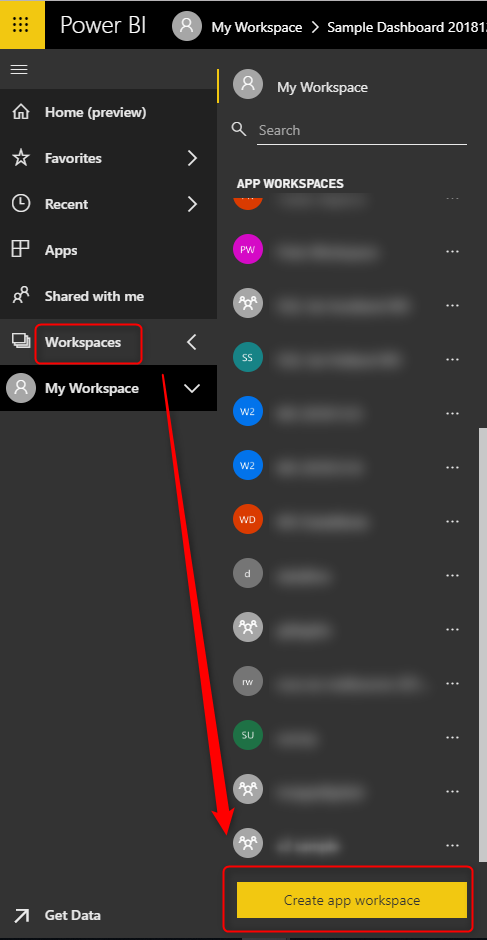
После этого вы увидите опцию «Try Now», которая является способом создания рабочей области версии 2.
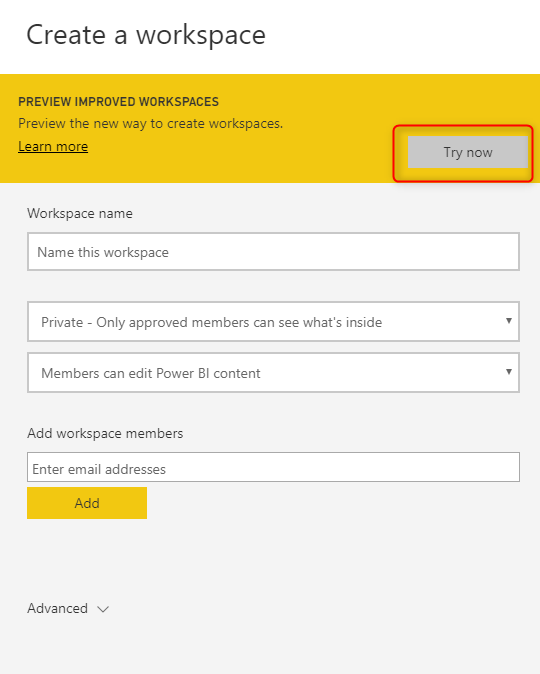
На приведенном ниже снимке экрана показано, каков пользовательский интерфейс для создания нового рабочего пространства (V2);
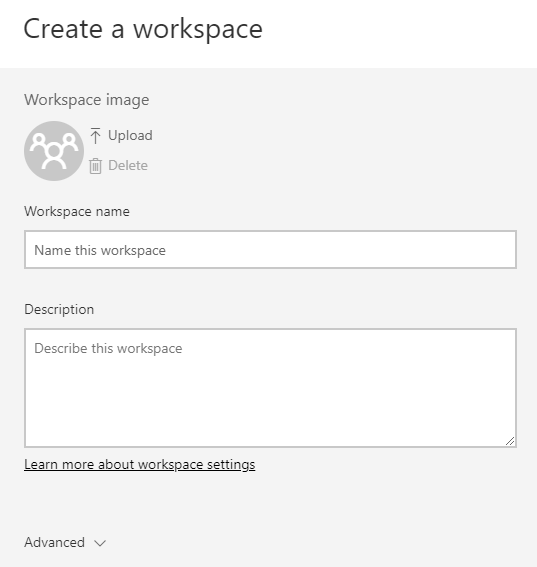
Чем отличается Workspace Version 2?
Простота использования
Рабочая область версии 2 упростила применение некоторых функций в службе Power BI. Например, вы можете установить образ рабочего пространства непосредственно в службе Power BI. В старой версии вы не могли этого сделать. В старой версии одним из способов установить образ для рабочей области было перейти на портал Office и изменить образ группы Office 365.
Отдельное от Office 365 использование
Это также помогает разъединить группы Office 365 и рабочие пространства Power BI. В старой версии Workspace с созданием рабочей области была также создана группа office 365. Они были связаны друг с другом. Однако в рабочей области приложения версии 2 создание рабочей области приложения может быть отдельным.
Назначение групп AD ролям рабочей области
В более старой версии рабочей области вы могли назначать пользователей индивидуально только в качестве администратора группы. В рабочей области версии 2 теперь можно назначить группу AD, назначенную в качестве членства роли в рабочей области.
Новые роли
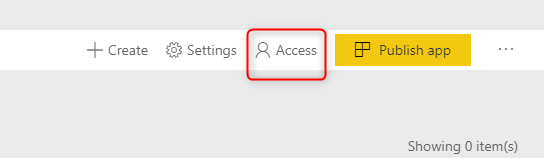
На мой взгляд, наиболее важной частью версии рабочей области приложения являются новые роли. Эта особенность сама по себе является изменяющей игру частью этой версии. В старом рабочем пространстве у нас было только две роли: Admin и Member. Admin имеет полные права на рабочую область, а Member имеет доступ либо к редактированию, либо к доступу только для чтения, в зависимости от того, какой параметр выбран на уровне рабочей области. Вы НЕ МОЖЕТЕ иметь некоторых пользователей с правами только для чтения, а некоторых с правами редактирования в одной рабочей области, если только вы не пометите тех, кому вы хотели бы дать права редактирования в качестве администратора, что является еще более высоким уровнем доступа. Старая версия рабочего пространства имела некоторые ограничения и проблемы с ролями доступа.
Новая версия рабочего пространства поставляется с новой настройкой роли доступа, как показано ниже:
Contributor: Создание, редактирование, публикация, удаление контента в рабочей области. Не может изменять участников или не может публиковать приложение.
Member: Публикация и обновление приложения. Может делиться или разрешать другим публиковать материалы. Добавляет членов или других с более низкими разрешениями, плюс все, что может делать Contributor.
Administrator: Удаление и обновление рабочего пространства. Может добавлять и удалять членов (или даже других администраторов), плюс все, что может делать Member.
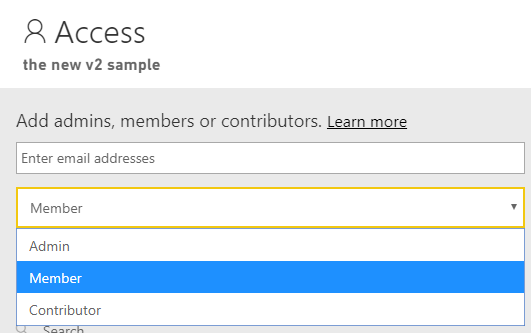
Этот новый уровень доступа гораздо более мощный, чем в старой версии. Вот пример этого:
Старое рабочее пространство: существует группа разработчиков, и все они имеют доступ к редактированию в рабочем пространстве. Имея доступ к редактированию в старой версии рабочей области, они также могут публиковать и обновлять приложение. Теперь, когда эти разработчики тестируют некоторые новые отчеты, и пока пользователи используют версию приложения рабочей области, если разработчик внезапно по ошибке нажмет на обновление приложения, пользователи будут затронуты немедленно! В старой версии рабочей области пользователь, который может публиковать и добавлять контент, также может публиковать или обновлять приложение. Никто не мог позаботиться об обновлении приложения.
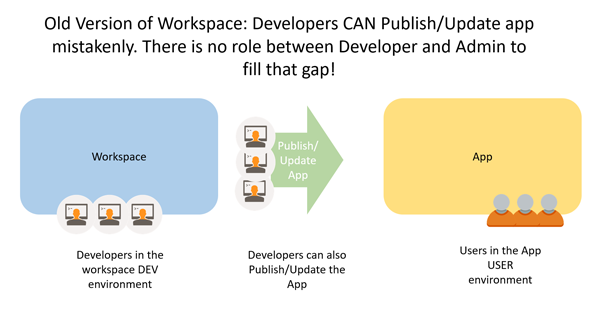
Новое рабочее пространство: есть группа разработчиков, и все они имеют роль Contributor. Они могут публиковать свой контент, тестировать его в рабочей области, они могут обновлять и изменять контент по своему усмотрению. Однако они не могут публиковать или обновлять приложение. Для публикации или обновления приложения, они должны попросить Member сделать это. Таким образом, настройка среды намного надежнее, чем та, о которой вы прочитали в предыдущем абзаце со старой версией рабочей области.
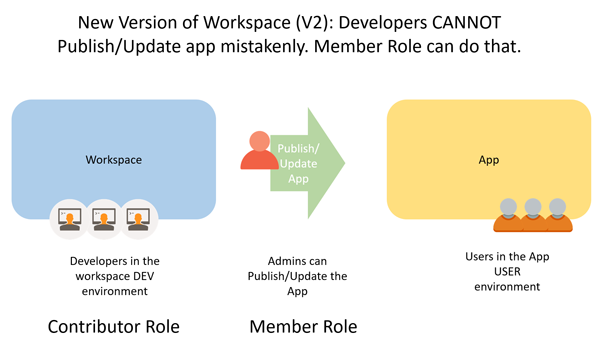
Где доступ только для чтения в новой рабочей области V2?
Вопрос, который может возникнуть у некоторых из вас сейчас, заключается в следующем: где находится уровень доступа только для чтения, который был в V1 рабочей области? Краткий ответ: этой роли не существует. Подробный ответ: есть лучший способ сделать это наверняка. Возможно вы знаете, что для пользователей, имеющих доступ только для чтения, лучший способ поделиться - это приложение, созданное поверх рабочей области. Пользователи приложения будут иметь доступ только для чтения к контенту, которым они делятся. Это доступ только для чтения, который вы искали. Доступ только для чтения доступен через приложение для пользователей приложения. Не через рабочее пространство, поскольку оно предназначено для использования только для разработчиков.
Однако, учитывая все приведенное выше объяснение, некоторые люди могут предпочесть предоставить доступ только для чтения нескольким пользователям в среде DEV. Хорошая новость заключается в том, что для рабочей версии 2 появится роль «только для чтения», которая называется Viewer role (Роль просмотра).
Контроль создания рабочей области через портал администратора
Другое преимущество рабочей области версии 2 заключается в том, что вы можете контролировать создание рабочей области, которое должно выполняться только определенной группой людей (в противном случае вы можете получить сотни рабочих областей!). Это можно сделать через административный портал, в конфигурации Tenant Settings:
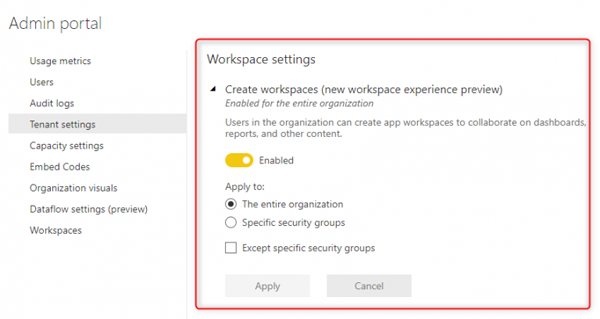
Некоторые новые функции доступны только в рабочей области V2
Некоторые относительно новые функции, такие как Поток данных в Power BI, доступны с большим количеством функций при создании в рабочей области версии 2. Однако вы можете создать поток данных даже в рабочей области версии 1, если вы создадите его в рабочей области версии 2, вы получите больше возможностей для этого. Вот сравнение:
Создание потока данных в рабочей области приложения версии 1 (старая версия)
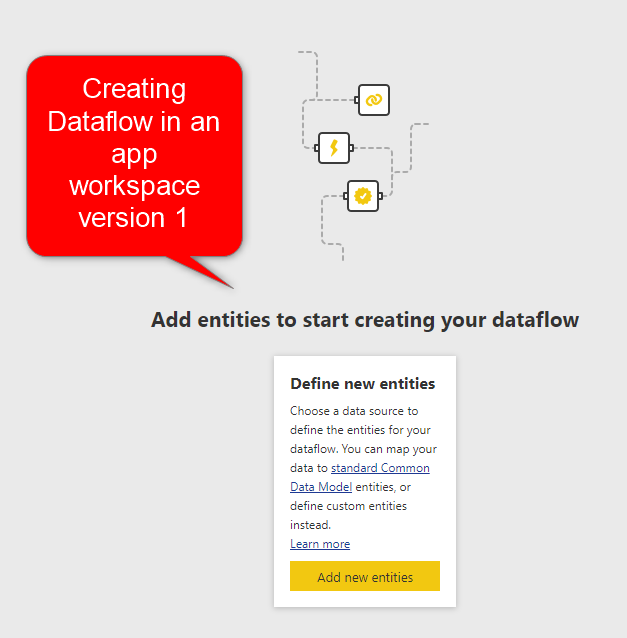
Создание потока данных в рабочей области приложения версии 2 (новая версия)
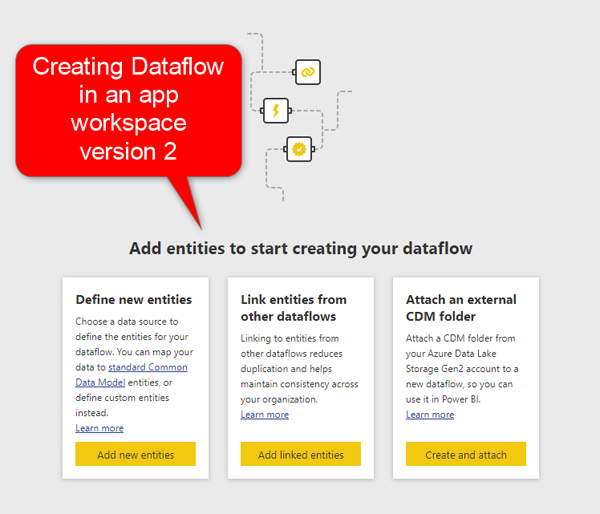
Ограничения рабочего пространства
В рабочей области может быть не более 1000 наборов данных или 1000 отчетов на набор данных. Один человек с учетной записью Power BI pro может быть участником не более 250 рабочих областей.
Подроьнее смотрите здесь: https://docs.microsoft.com/en-us/power-bi/service-new-workspaces#planned-new-workspace-preview-features
Что выбрать, новое или старое рабочее пространство?
Теперь, когда мы подошли к моменту принятия решения, вы можете увидеть множество замечательных возможностей рабочего пространства версии 2. Очевидно, что выбор за версией 2. Если вы создаете какое-либо новое рабочее пространство, рекомендуем вам создать версию 2 (как упомянуто выше в начале этого поста). С версией 2 рабочей области вы получаете новые роли доступа, доступ ко многим функциям, таким как связанные объекты потоков данных, и другие преимущества, которые вы узнали из этого сообщения.
Миграция из рабочей области версии 1 в версию 2
Рабочая область версии 2 в конечном итоге займет место версии 1. Аналогично тому, как приложение Power BI заменило старый пакет содержимого. Версия 2 рабочего пространства, как правило, еще не доступна (на момент написания этой статьи). В настоящее время нет способа перехода с версии 1 на версию 2. Однако план Microsoft, после GA, в какой-то момент сделает процесс миграции доступным.